PicsArt Photo Studio là ứng dụng chỉnh sửa ảnh rất quen thuộc trên điện thoại để chỉnh sửa ảnh, cũng như ghép hình ảnh. PicsArt Photo Studio sở hữu nhiều tính năng chỉnh, ghép ảnh như hiệu ứng tan biến trên PicsArt, thay ảnh nền bằng PicsArt… Và giờ đây người dùng đã có thể sử dụng ứng dụng PicsArt ngay trên Windows 10, với giao diện sử dụng cũng như các tính năng cũng không quá khác so với phiên bản trên điện thoại. Bài viết dưới đây sẽ hướng dẫn cách sử dụng ứng dụng PicsArt Photo Studio trên Windows 10.
Hướng dẫn chỉnh ảnh trên PicsArt Windows 10
Bước 1:
Người dùng nhấn vào link dưới đây để tải ứng dụng PicsArt trên Windows 10.
Tại giao diện, người dùng đăng nhập tài khoản PicsArt hoặc tạo tài khoản qua tài khoản Microsoft, Google hay Facebook.
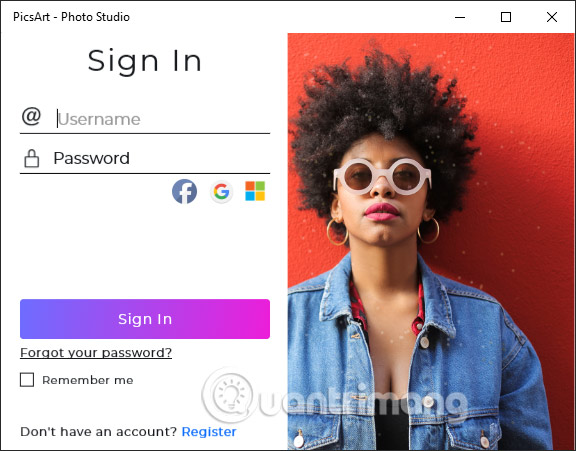
Bước 2:
Dưới đây là giao diện của ứng dụng PicsArt trên Windows 10. Ứng dụng có các mục gồm Editor, Polygon, Magic, Filters, Double Exposure, Color Exposure, Pixel Stretch, Sketch và Collage.
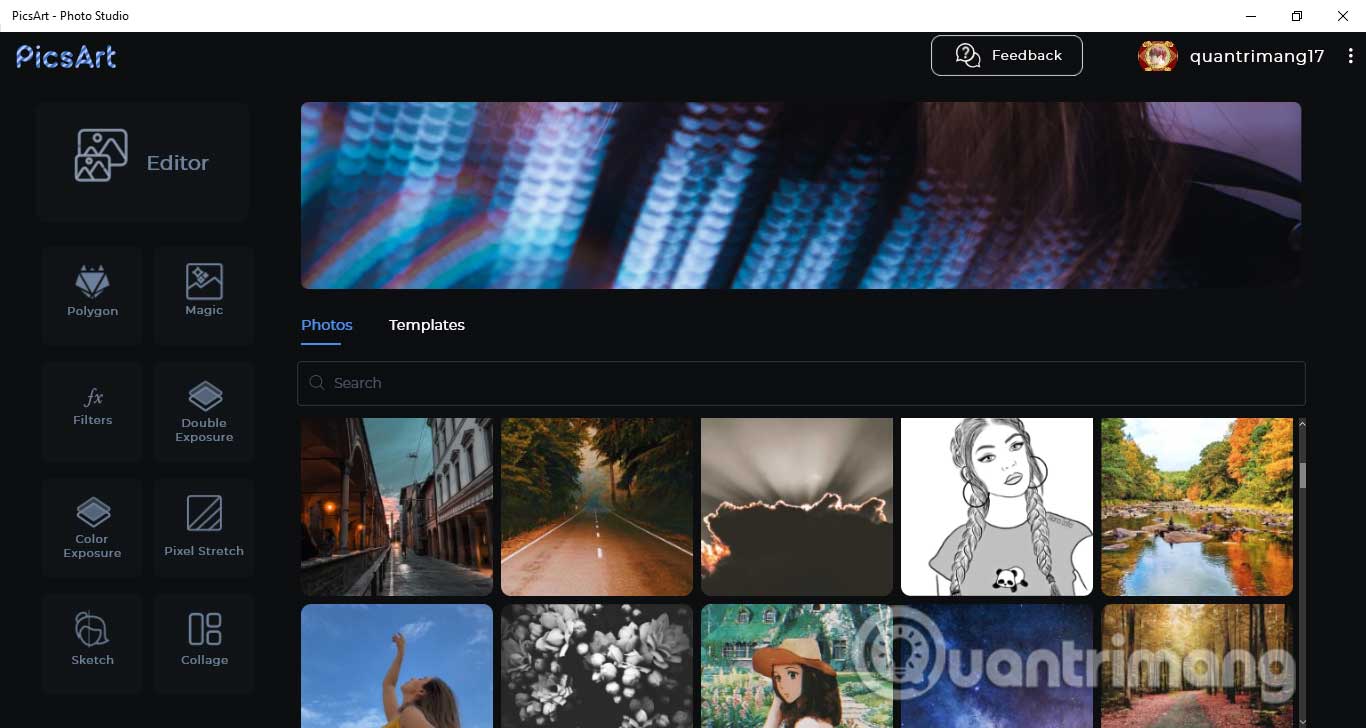
Bước 3:
Bạn nhấn vào Editor rồi chọn cách thức tải hình ảnh lên để chỉnh sửa. Tích chọn vào ảnh rồi nhấn Next để chỉnh sửa.
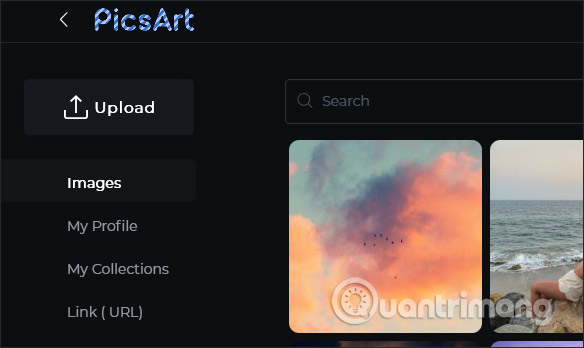
Trong giao diện chỉnh sửa có các công cụ cơ bản gồm:
- Canvas: Đặt hình ảnh theo kích thước dành cho mạng xã hội.
- Images: Thay thế hình ảnh chỉnh sửa khác.
- Overlays: Thêm hiệu ứng lớp phủ màu sắc.
- Stickers: Thêm nhãn dán cho ảnh.
- Text: Thêm văn bản cho ảnh.
- Brushes: Thêm hiệu ứng vẽ cho ảnh.
- Sketch: Chèn thêm ảnh.
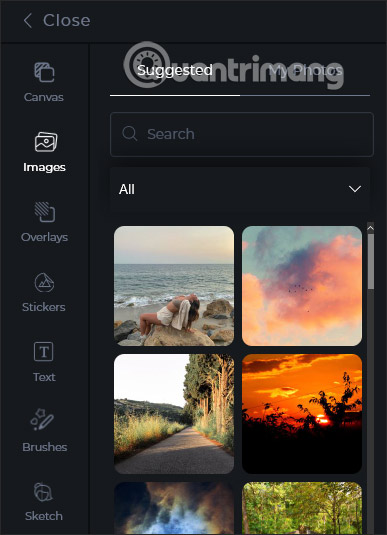
Bước 4:
Quay lại giao diện ứng dụng nhấn vào mục Polygon để tạo ra các hình ảnh theo phong cách Polygon (lưới đa giác 3D).
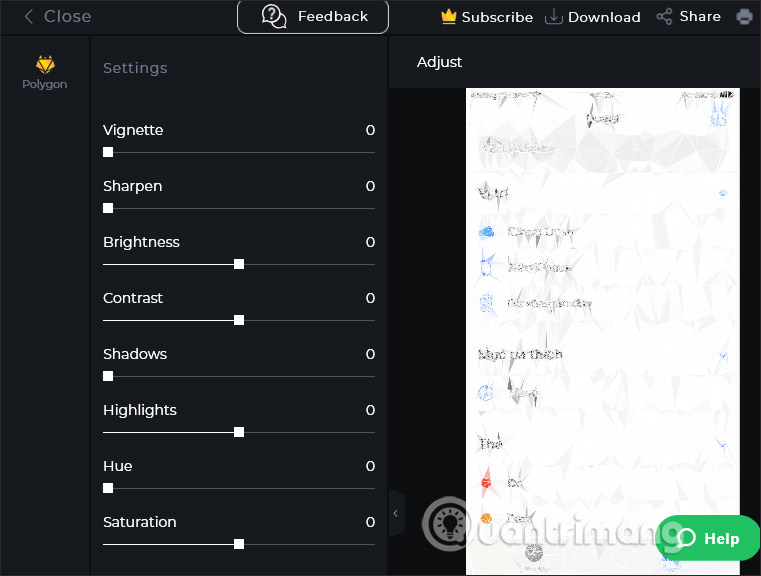
Bước 5:
Phần Magic sẽ chuyển hình ảnh theo phong cách tranh sơn dầu.
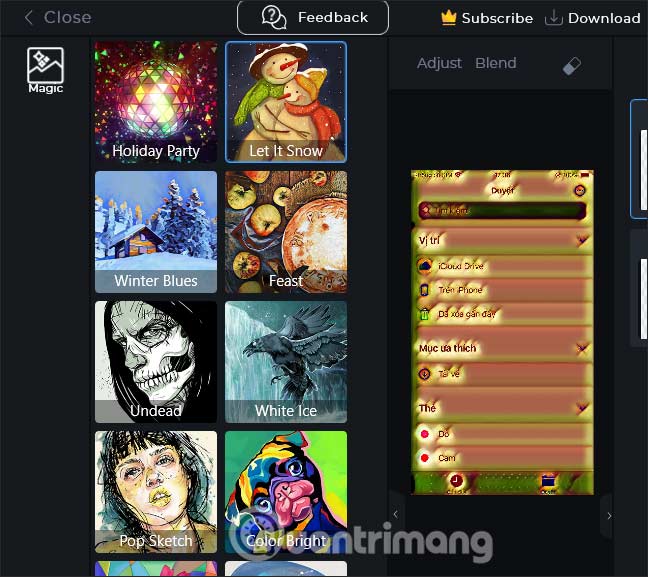
Phần Filters sẽ có các bộ lọc màu ảnh giống như một số bộ lọc màu của Instagram.
Phần Double Exposure sử dụng hiệu ứng chồng ảnh lên nhau như Photoshop. Các mục còn lại bạn cũng chỉ cần tải hình ảnh lên rồi chỉnh sửa, sau đó nhấn Download để tải xuống.
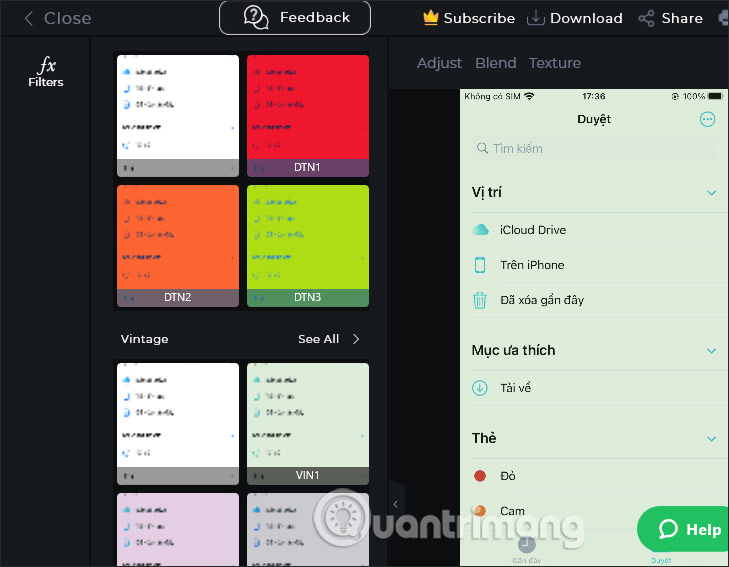
Xem thêm:
 Công nghệ
Công nghệ  AI
AI  Windows
Windows  iPhone
iPhone  Android
Android  Học IT
Học IT  Download
Download  Tiện ích
Tiện ích  Khoa học
Khoa học  Game
Game  Làng CN
Làng CN  Ứng dụng
Ứng dụng 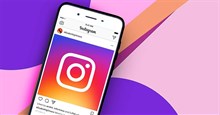


















 Linux
Linux  Đồng hồ thông minh
Đồng hồ thông minh  macOS
macOS  Chụp ảnh - Quay phim
Chụp ảnh - Quay phim  Thủ thuật SEO
Thủ thuật SEO  Phần cứng
Phần cứng  Kiến thức cơ bản
Kiến thức cơ bản  Lập trình
Lập trình  Dịch vụ công trực tuyến
Dịch vụ công trực tuyến  Dịch vụ nhà mạng
Dịch vụ nhà mạng  Quiz công nghệ
Quiz công nghệ  Microsoft Word 2016
Microsoft Word 2016  Microsoft Word 2013
Microsoft Word 2013  Microsoft Word 2007
Microsoft Word 2007  Microsoft Excel 2019
Microsoft Excel 2019  Microsoft Excel 2016
Microsoft Excel 2016  Microsoft PowerPoint 2019
Microsoft PowerPoint 2019  Google Sheets
Google Sheets  Học Photoshop
Học Photoshop  Lập trình Scratch
Lập trình Scratch  Bootstrap
Bootstrap  Năng suất
Năng suất  Game - Trò chơi
Game - Trò chơi  Hệ thống
Hệ thống  Thiết kế & Đồ họa
Thiết kế & Đồ họa  Internet
Internet  Bảo mật, Antivirus
Bảo mật, Antivirus  Doanh nghiệp
Doanh nghiệp  Ảnh & Video
Ảnh & Video  Giải trí & Âm nhạc
Giải trí & Âm nhạc  Mạng xã hội
Mạng xã hội  Lập trình
Lập trình  Giáo dục - Học tập
Giáo dục - Học tập  Lối sống
Lối sống  Tài chính & Mua sắm
Tài chính & Mua sắm  AI Trí tuệ nhân tạo
AI Trí tuệ nhân tạo  ChatGPT
ChatGPT  Gemini
Gemini  Điện máy
Điện máy  Tivi
Tivi  Tủ lạnh
Tủ lạnh  Điều hòa
Điều hòa  Máy giặt
Máy giặt  Cuộc sống
Cuộc sống  TOP
TOP  Kỹ năng
Kỹ năng  Món ngon mỗi ngày
Món ngon mỗi ngày  Nuôi dạy con
Nuôi dạy con  Mẹo vặt
Mẹo vặt  Phim ảnh, Truyện
Phim ảnh, Truyện  Làm đẹp
Làm đẹp  DIY - Handmade
DIY - Handmade  Du lịch
Du lịch  Quà tặng
Quà tặng  Giải trí
Giải trí  Là gì?
Là gì?  Nhà đẹp
Nhà đẹp  Giáng sinh - Noel
Giáng sinh - Noel  Hướng dẫn
Hướng dẫn  Ô tô, Xe máy
Ô tô, Xe máy  Tấn công mạng
Tấn công mạng  Chuyện công nghệ
Chuyện công nghệ  Công nghệ mới
Công nghệ mới  Trí tuệ Thiên tài
Trí tuệ Thiên tài